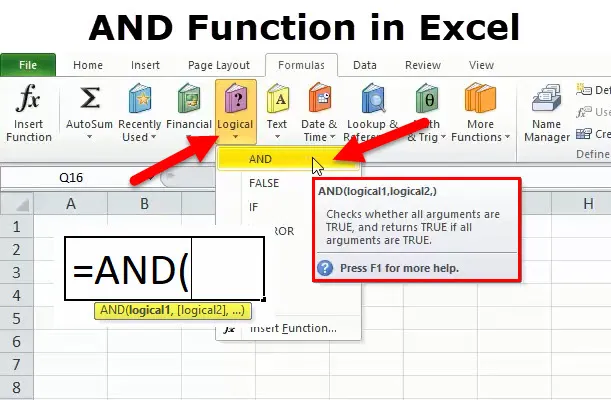
JA Funktsioon Excelis (sisukord)
- JA Funktsioon Excelis
- JA valem Excelis
- Kuidas kasutada ja funktsiooni Excelis?
JA Funktsioon Excelis
Funktsioon AND on Excelis sisseehitatud funktsioon, mis liigitatakse loogilise funktsiooni alla, loogiline funktsioon töötab loogilise testi all
Aitab hinnata või testida mitut tingimust
See tagastab väärtuse TRUE, kui kõigi argumentide väärtus on TRUE, kui mõni test osutub valeks, ja tulemuseks on FALSE
See on kõige sagedamini kasutatav loogiline funktsioon üksi või koos teiste operaatoritega
- “KUI”
- VÕI
- "MITTE"
- <(vähem kui)
- > (suurem kui)
- = (võrdne)
- <= (väiksem või võrdne)
- > = (suurem või võrdne)
- (mitte võrdne)
Seda kasutatakse kõige sagedamini tinglikes vormingutes
AND-i funktsiooni AND kasutatakse mitme tingimuse testimiseks, korraga saab kasutada kuni 255 loogilist tingimust (märkus. Excel 2003 versioonis saab funktsioon käsitleda ainult kuni 30 argumenti)
JA-funktsioon võib töötada teksti, numbrite või lahtriviidete korral
Funktsioon AND vajab väärtuse tagastamiseks vähemalt kahte argumenti. Argumendid eraldatakse komaga. Lõpuks pakub see funktsiooni AND sees olevate argumentide põhjal kas “õiget” või “vale” väljundit.
JA valem Excelis
Allpool on Exceli AND-valem.
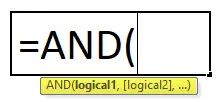
loogiline1 : loogiline väärtus hindamiseks, see on esimene tingimus, mida hinnata
loogiline2 : loogiline väärtus hindamiseks, see on teine tingimus, mida hinnata
Kuidas kasutada funktsiooni JA Excelis?
See JA-funktsioon excelis on väga lihtne ja hõlpsasti kasutatav. Vaatame nüüd, kuidas mõnda näidet kasutades Excelis funktsiooni JA kasutada.
Selle funktsiooni JA saate Exceli mallis alla laadida siit - JA funktsiooni Exceli mallis saate alla laadidaJA Excelis - näide nr 1
Kui sisestame Exceli lahtrisse = AND (5> 2, 6 = 6), oleks vastuse või valemi tulemus tõene . See on tõsi, kuna 5 on suurem kui 2 ja 6 võrdub 6.
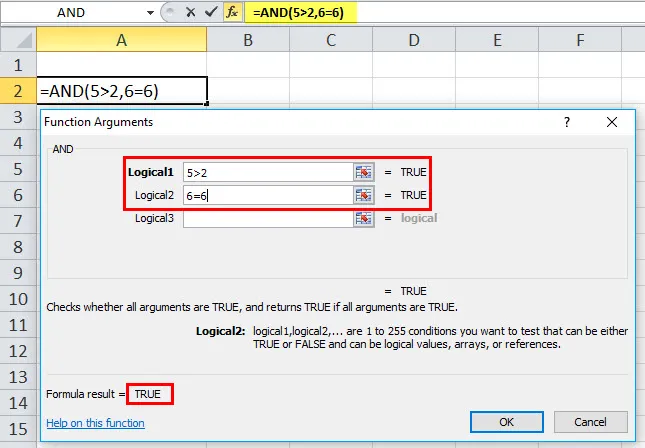
JA Excelis - näide nr 2
Kui sisestame Exceli lahtrisse = AND (5> 2, 6 = 8), oleks vastuse või valemi tulemus VABA . See on vale, kuna 5 on suurem kui 2, kuid 6 ei ole suurem kui 8
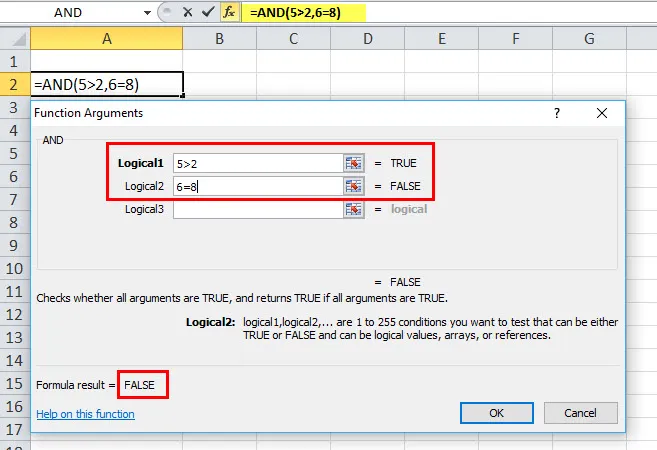
MÄRGE:
- AND-funktsiooni valemis eraldatakse iga sulgudes olev mõiste komaga nagu kumbki teine exceli funktsioon
- Kui massiiv või viiteargument sisaldab teksti või tühje lahtrid, siis neid väärtusi eiratakse.
- Kui määratud vahemik ei sisalda loogilisi väärtusi JA tagastab väärtuse #VALUE! vea väärtus.
JA Excelis - näide nr 3
Selles näites, kui õpilane läbib kogu aine, on ta eksami sooritanud
= JA (B6 = ”PASS”, C6 = “PASS”, D6 = “PASS”, E6 = “PASS”)
B-, C-, D- ja E-veergu salvestatud tekstistringid peavad olema “PASS”. Kõik sulgudes olevad terminid tuleb komaga eraldada nagu muud exceli funktsiooni, siin tagastatakse väärtus TÕES, kui kõik argumendid on TÕESED
st kui õpilased on läbinud kõik ained, tagastatakse väärtus TÕESE,
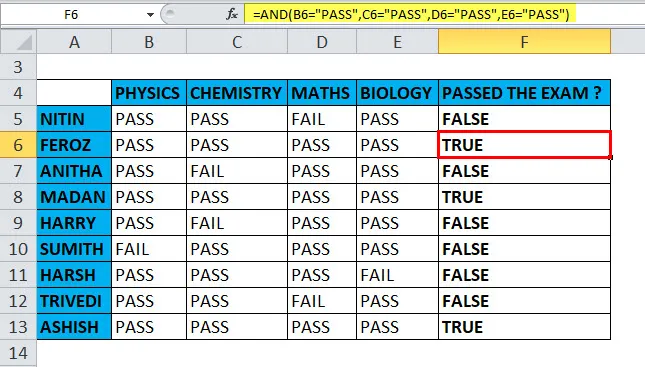
vastasel juhul, isegi kui õpilased on ebaõnnestunud ühes õppeaines, tagastab see väärtuse VÄÄR
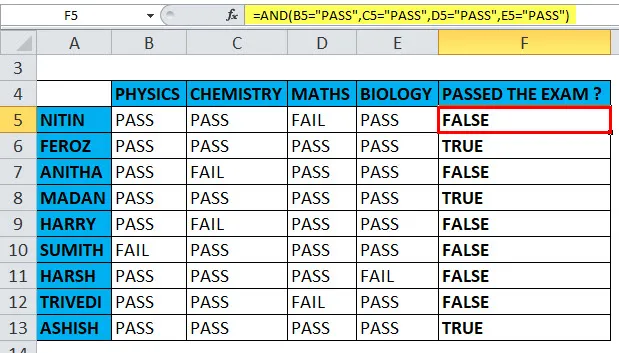
JA Excelis - näide nr 4
Muude operaatorite (> (suurem kui) = (võrdne) kasutamine koos funktsiooniga AND
Funktsioon AND tagastab TRUE, kui esimene loogiline tingimus, sooparameeter I12 = MALE ja teine loogiline tingimus, vanuseparameeter peaks olema vähemalt 45 aastat, st H12> = 45. muidu tagastab see VIGA. Siin viitega HARRY-le tagastatakse väärtus TÕESE,
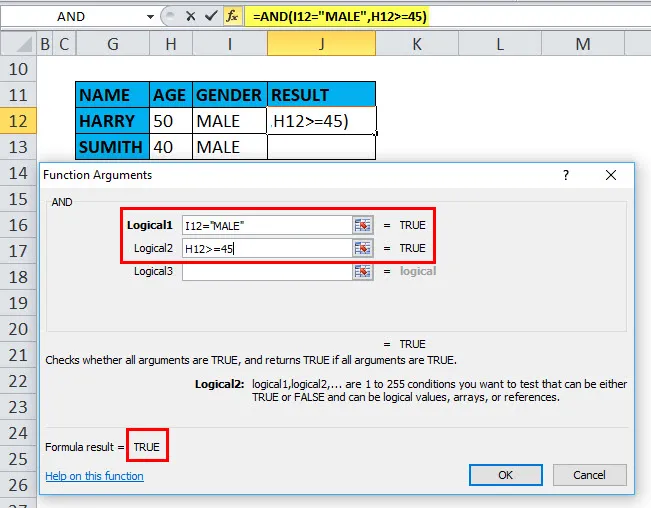
Teiste kandidaatide (SUMITH) korral tagastab see väärtuse VÄÄR.
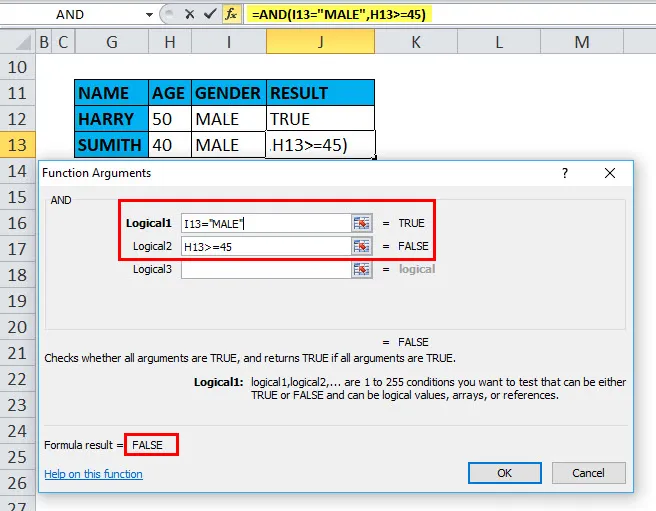
JA Excelis - näide nr 5
Kasutades JA koos funktsiooniga “IF” koos teiste operaatoritega
Oletame, et teil on tabel erinevate ainete hindega, peate eksamitulemused välja selgitama, kas nad on eksami sooritanud või mitte
Esimene tulemus, mida veerus B esimese subjekti juures hoitakse, peab olema võrdne või suurem kui 40. Teine veerus C teise loendis loetletud hinne peab olema vähemalt 40 või suurem. Samamoodi kolmas ja neljas Skoor, kusjuures kolmas ja neljas õppeaine on salvestatud veergu D & E, peab olema võrdne või suurem kui 40. Kui kõik ülaltoodud neli tingimust on täidetud, sooritab õpilane eksami.
Lihtsaim viis õige IF / AND valemi loomiseks on kõigepealt tingimus üles kirjutada ja hiljem see IF-funktsiooni loogilisse testiargumenti lisada:
Seisund: JA (B18> = 40, C18> = 40, D18> = 40, E18> = 40)
IF / JA valem: = IF (AND (B18> = 40, C18> = 40, D18> = 40, E18> = 40), “PASS”, “FAIL”)
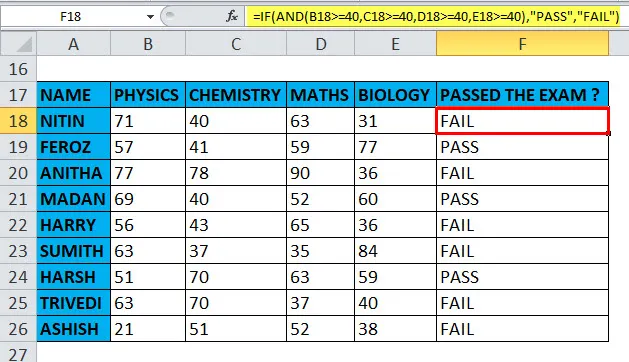
JA Excelis - näide nr 6
AND-funktsiooni kasutamine funktsiooniga “VÕI”
IF ja AND kasutamine koos on tegelikult üsna lihtne. Allpool mainitud näites, olenemata brändist, peavad tabelis olevad massiivid välja tooma rohkem kui 50 numbriga punaste värvidega kingade müügi, kasutades funktsiooni AND koos OR-ga funktsiooni.
Esimeses veerus on mitu müüdud kinga, teises veerus kingade bränd, kolmandas veerus kingade värv, siin seisukorras andmed I veerus peaksid olema võrdsed vähemalt 50 ja samaaegselt kingade värviga peaks olema punane. Kui mõlemad ülaltoodud tingimused on täidetud, tagastab see väärtuse “TRUE”, vastasel juhul “FALSE”
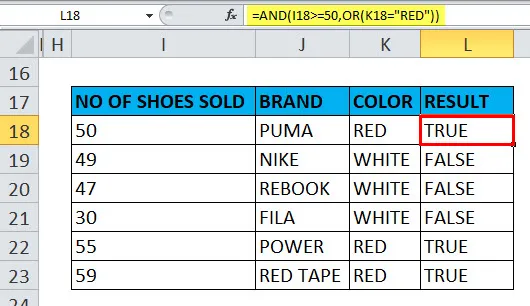
Soovitatavad artiklid
See on olnud teegi JA funktsioon Excelis. Siin käsitleme AND-valemit Excelis ja seda, kuidas kasutada AND-vormingut koos praktiliste näidete ja allalaaditavate excelimallidega. Võite vaadata ka meie teisi soovitatud artikleid -
- Kuidas kasutada FV-funktsiooni Excelis?
- Excel LOOKUP funktsioon
- Populaarsemad Microsoft Exceli otseteed (ette)
- Exceli valemid ja funktsioonid